تحديد جميع الفقرات الفارغة / الخالية بسرعة في Word
Kutools for Word
عندما تحتاج إلى إزالة أو حذف جميع الفقرات الفارغة من المستند، فإن الطريقة الأسهل بكثير ستكون أنك تستطيع بسرعة تحديد جميع الفقرات الفارغة أو الخالية في المستند. أداة تحديد الفقرات الفارغة من Kutools for Word يمكنها بسرعة تحديد جميع الفقرات الفارغة / الخالية في المستند بالكامل أو جزء منه.
تحديد جميع الفقرات الفارغة في المستند بالكامل
تحديد جميع الفقرات الفارغة من جزء من المستند
انقر على Kutools > فقرات > تحديد الفقرات الفارغة. انظر لقطة الشاشة:

تحديد جميع الفقرات الفارغة في المستند بالكامل
لنفترض أنك تريد إزالة / حذف جميع الفقرات الفارغة من مستند كما هو موضح في لقطة الشاشة أدناه، يمكنك بسرعة تحديد جميع الفقرات الفارغة أولاً ثم الضغط على مفتاح Delete على لوحة المفاتيح لحذفها جميعًا على النحو التالي:

1. يرجى تطبيق الأداة عن طريق النقر على Kutools > فقرات > تحديد الفقرات الفارغة.
2. ستظهر نافذة منبثقة من Kutools for Word لإخبارك بعدد الفقرات الفارغة التي تم تحديدها، انقر فوق موافق لإغلاقها.
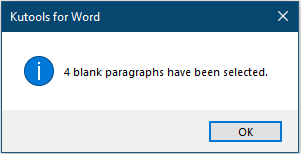
ثم سيتم تحديد جميع الفقرات الفارغة كما هو موضح في لقطات الشاشة أدناه:
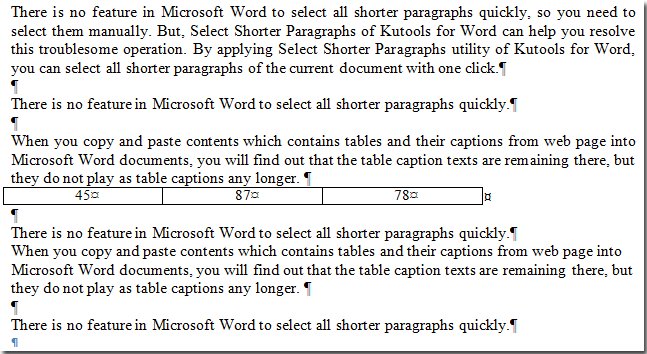 |
 |
تحديد جميع الفقرات الفارغة من جزء من المستند
إذا كنت تريد فقط بسرعة تحديد جميع الفقرات الفارغة من جزء من المستند، يمكنك تحقيق ذلك بسرعة على النحو التالي:
1. يرجى تحديد وإبراز جزء من المستند ثم النقر على Kutools > فقرات > تحديد الفقرات الفارغة.
2. ثم ستظهر نافذة منبثقة من Kutools for Word لإخبارك بعدد الفقرات الفارغة التي تم تحديدها، يرجى النقر فوق موافق.
في الوقت نفسه، سيتم تحديد الفقرات الفارغة في النطاق المحدد دفعة واحدة كما هو موضح في لقطة الشاشة أدناه:
 |
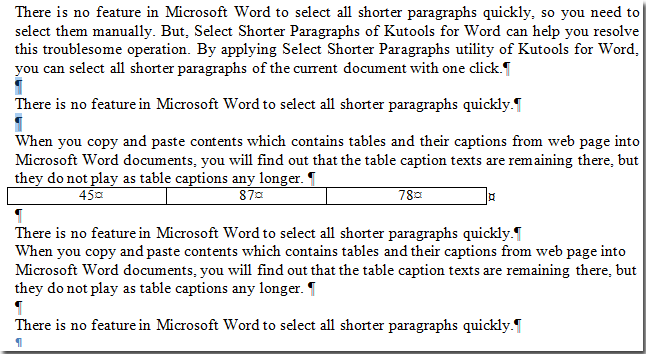 |
أفضل أدوات الإنتاجية لمكتب العمل
Kutools for Word – عزز تجربتك في Word مع أكثر من 100 ميزة رائعة!
🤖 ميزات الذكاء الاصطناعي في Kutools AI Features: مساعد الذكاء الاصطناعي / مساعد الوقت الحقيقي / تلميع فائق (مع الحفاظ على التنسيق) / ترجمة فائقة (مع الحفاظ على التنسيق) / إخفاء المعلومات باستخدام الذكاء الاصطناعي / التدقيق اللغوي بالذكاء الاصطناعي...
📘 إتقان المستندات: تقسيم الصفحات / دمج المستندات / تصدير التحديد إلى تنسيقات مختلفة (PDF/TXT/DOC/HTML...) / التحويل الجماعي إلى PDF...
✏ تحرير المحتوى: البحث والاستبدال الجماعي عبر ملفات متعددة / تغيير حجم كل الصور / تحويل صفوف وأعمدة الجدول / تحويل الجدول إلى نص...
🧹 التنظيف السهل: أزل المسافات الزائدة / فواصل الأقسام / مربعات النص / الارتباطات التشعبية / والمزيد من أدوات الإزالة متوفرة في مجموعة إزالة...
➕ الإدراج الإبداعي: إدراج فواصل آلاف / مربعات اختيار / أزرار راديو / رمز QR / الباركود / صور متعددة / اكتشف المزيد في مجموعة الإدراج...
🔍 تحديدات دقيقة: تحديد الصفحات المحددة / الجداول / الأشكال / فقرات العنوان / عزز التنقل بالمزيد من ميزات التحديد ...
⭐ تحسينات مميزة: انتقل لأي موقع / إدراج تلقائي للنص المتكرر / التنقل بين نوافذ المستندات /11 أداة للتحويل...

أفضل أدوات الإنتاجية لمكتب العمل
Kutools for Word – 100+ أدوات لـ Word
- 🤖 ميزات الذكاء الاصطناعي في Kutools AI Features: مساعد الذكاء الاصطناعي / مساعد الوقت الحقيقي / تلميع فائق / ترجمة فائقة / إخفاء المعلومات باستخدام الذكاء الاصطناعي / التدقيق اللغوي بالذكاء الاصطناعي
- 📘 إتقان المستندات: تقسيم الصفحات / دمج المستندات / التحويل الجماعي إلى PDF
- ✏ تحرير المحتوى: البحث والاستبدال الجماعي / تغيير حجم كل الصور
- 🧹 التنظيف السهل: إزالة المسافات الزائدة / إزالة فواصل الأقسام
- ➕ الإدراج الإبداعي: إدراج فواصل آلاف / إدراج مربعات اختيار / إنشاء رموز QR